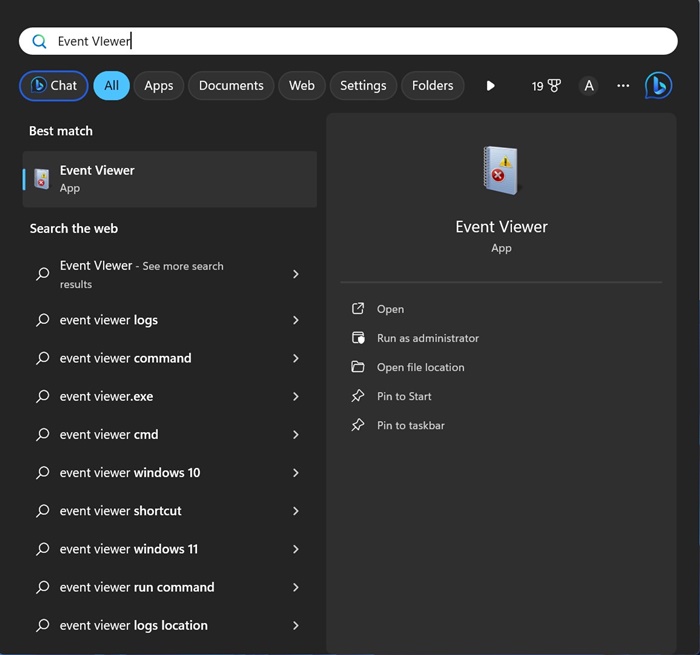Kabul edelim: Windows 11 yüklü bilgisayarımıza yüzlerce uygulama ve oyun yüklüyoruz. Belirli bir yazılımı bir süre kullandıktan sonra Denetim Masası yardımcı programından kaldırıyoruz. Windows 11’de uygulamaları yüklemek ve kaldırmak son derece kolay olsa da, kaldırılan belirli programları kurtarmak isterseniz ne olur?
Windows 11 size kaldırdığınız programların listesini gösterebilir mi? Evet! Windows 11’deki bir özellik, cihazınızdan yüklediğiniz her programı takip eder. Ancak bu uygulamaları bulmak, Olay Görüntüleyiciyi kullanmayı gerektirdiğinden kolay değildir.
Kaldırdığınız programların listesini kontrol ettikten sonra bu programları kurtarmanın da yolları vardır. Dolayısıyla, bilgisayarınızdaki birkaç programı yeni kaldırdıysanız ve bunları kurtarmanın yollarını arıyorsanız kılavuzu okumaya devam edin.
göstermek
Windows 11’de Kaldırılan Programlar Nasıl Kurtarılır
Bu yazımızda Windows 11 bilgisayarlarda kaldırılan programların nasıl kurtarılacağına dair detaylı bir rehber paylaşacağız. Zaten kaldırdığımız programların listesine erişmek için Olay Görüntüleyiciyi kullanacağız ve ardından bunları kurtarmak için Sistem Geri Yükleme seçeneklerini kullanacağız. Başlayalım.
Windows 11’de Kaldırılan Programların Listesini Görüntüleyin
İlk adım, Olay Görüntüleyici yardımcı programı aracılığıyla Windows 11’de kaldırılan uygulamaların geçmişini kontrol etmeyi içerir. İşte izlemeniz gereken basit adımlardan bazıları.
1. Windows 11 Arama’da Olay Görüntüleyiciyi yazın. Ardından, en iyi eşleşme sonuçları listesinden Olay Görüntüleyici uygulamasını açın.
2. Olay Görüntüleyici açıldığında Windows Günlükleri > Uygulamalar’a gidin.
3. Sağ tarafta, Geçerli Günlüğü Filtrele seçeneğine tıklayın.
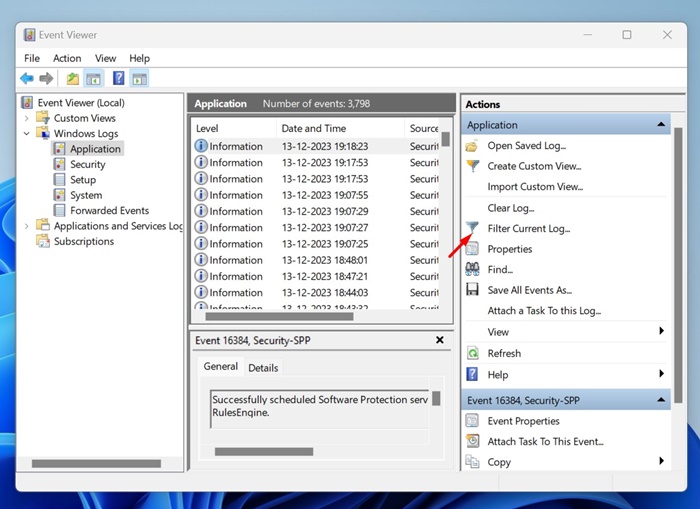
4. Olay Kaynaklarında MsiInstaller’ı seçin. Olay Kimliği’ne 1034 yazın ve Tamam’a tıklayın.
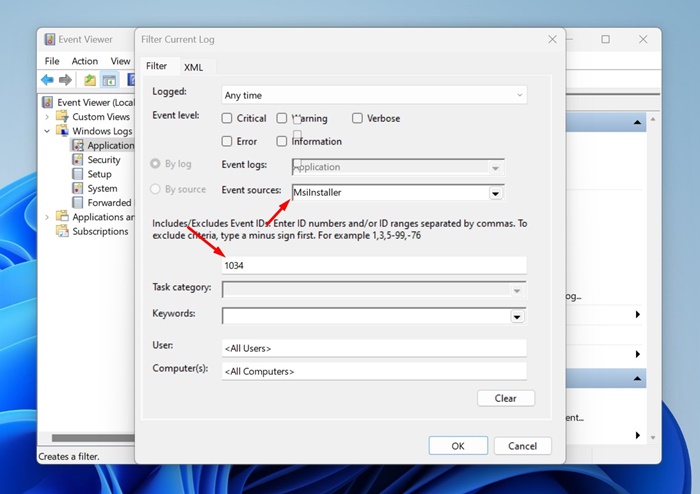
5. Artık Olay Görüntüleyici size bilgisayarınızdan kaldırdığınız tüm programların bir listesini gösterecektir.
Bu kadar! Windows 11 bilgisayarınıza kaldırdığınız programların listesini bu şekilde kontrol edebilirsiniz.
Windows 11’de Kaldırılan Programlar Nasıl Kurtarılır?
Artık kaldırılan programların listesine sahip olduğunuza göre, bunları nasıl kurtaracağınızı bilmenin zamanı geldi. Kaldırılan programları kurtarmak kolay değildir ve seçenekler sınırlıdır. Windows 11’de kaldırılan programları kurtarmak için Sistem Geri Yükleme yardımcı programını veya üçüncü taraf programları kullanabilirsiniz.
1. Sistem Geri Yükleme’yi kullanarak Windows 11’de Kaldırılan Programları Kurtarma
Bu yöntemde, kaldırılan programları kurtarmak için Windows 11’in Sistem Geri Yükleme yardımcı programını kullanacağız. Bilmiyorsanız Sistem Geri Yükleme, kullanıcıların cihazlarını önceki durumuna döndürmelerine olanak tanıyan bir yedekleme özelliğidir.
Ancak bu özelliği kullanabilmeniz için bilgisayarınızda önceki tarihte oluşturulmuş bir geri yükleme noktasının olması gerekir. İşte yapmanız gerekenler.
1. Windows 11 Aramasında Recovery yazın. Ardından Ayarlar listesinden Kurtarma uygulamasını açın.

2. Kurtarma uygulaması açıldığında Sistem Geri Yüklemeyi Aç öğesine tıklayın.

3. Sistem dosyalarını ve ayarlarını geri yükle iletişim kutusunda Farklı bir geri yükleme noktası seç öğesini seçin.

4. Kaldırılan programın cihazınızda mevcut olduğu tarihte oluşturulan bir geri yükleme noktası seçin ve İleri’ye tıklayın.

5. Sistem geri yükleme onayı iletişim kutusunda Son’a tıklayın.

Bu kadar! Sistem Geri Yükleme işlevini kullanarak Windows 11’de kaldırılan programları bu şekilde kurtarabilirsiniz.
2. Veri Kurtarma Yazılımlarını Kullanarak Windows 11’de Kaldırılan Programları Kurtarın
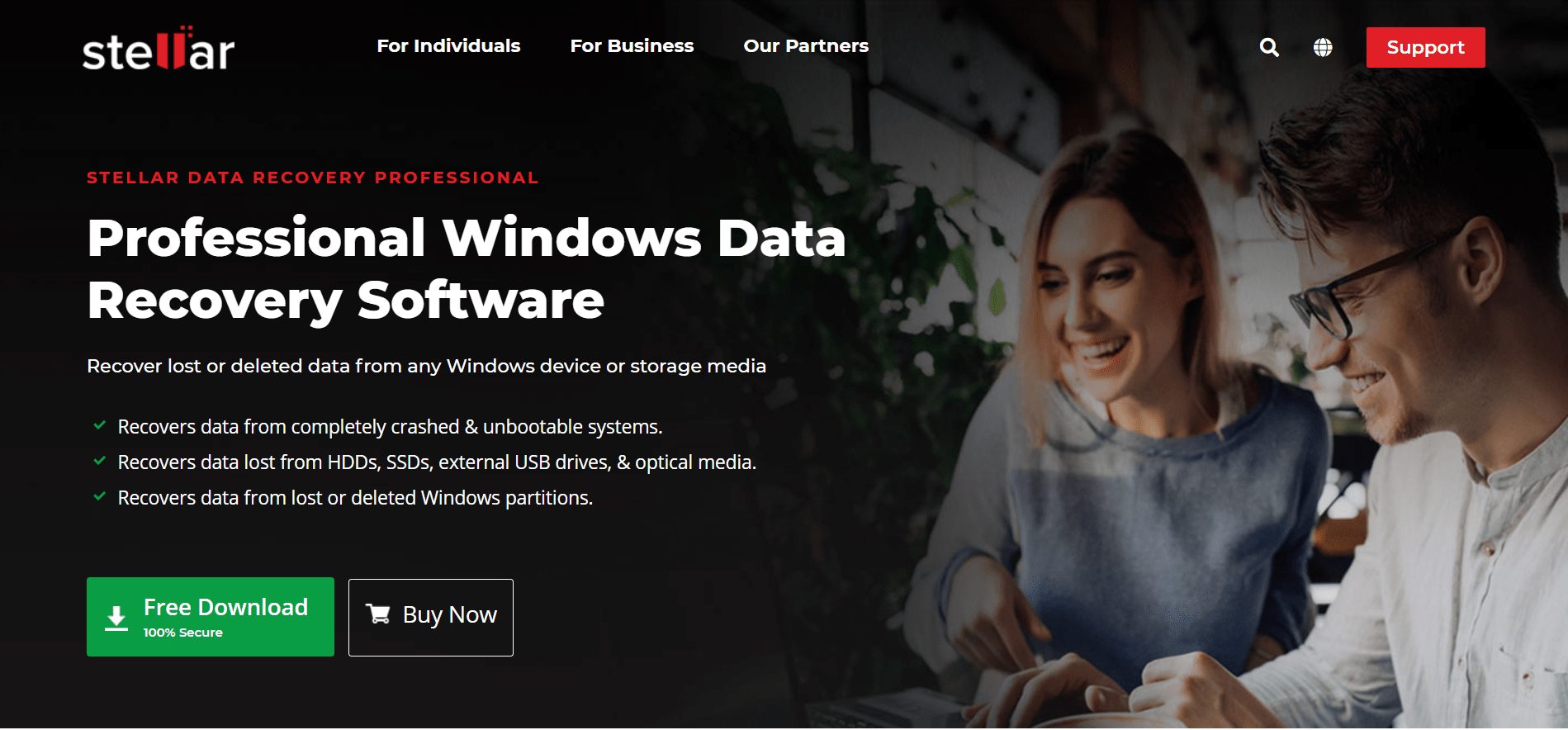
Windows 10 için yüzlerce veri kurtarma yazılımı mevcuttur; bazıları Windows 11 ile de uyumludur. Kaldırılan programları kurtarmak için bu veri kurtarma programlarını kullanabilirsiniz.
Ancak veri kurtarma yazılımlarının sorunu genellikle çok pahalı olmaları ve birçok kısıtlama getirmeleridir. Windows 11 için ücretsiz veri kurtarma programları yalnızca birkaç MB veriyi kurtarmanıza olanak tanır.
Yani kaldırılan program sizin için gerçekten önemli; PC için premium bir veri kurtarma programı satın almayı düşünebilirsiniz. Ancak bu programları güvenilir kaynaklardan veya resmi web sitelerinden indirin.
Windows 11 Nasıl Yedeklenir?
Güvende kalmak ve veri kaybını önlemek için uygun güvenlik kurallarına uymanız gerekir. Tüm önemli dosya ve klasörlerinizin uygun şekilde yedeğini almanız önerilir.
Techviral’de, Windows 11’i yedeklemek için tüm yöntemleri açıklayan ayrıntılı bir kılavuzu zaten paylaşmıştık. Bu kılavuzu incelediğinizden ve Windows 11 bilgisayarınızı yedeklediğinizden emin olun.
Bu kılavuz, Windows 11 bilgisayarında kaldırılan programların nasıl kurtarılacağıyla ilgilidir. Zaten kaldırılmış olan programları kurtarmak için daha fazla yardıma ihtiyacınız olursa bize bildirin. Ayrıca bu kılavuzu faydalı bulduysanız arkadaşlarınızla paylaşmayı unutmayın.